Photoshop制作母亲节立体字技巧
摘要:这里的文字仅包括效果部分的制作,也就是文字表面质感及立体面的制作,并没有包括字体及图形的前期制作,有兴趣的可以自己慢慢发挥创意,先做出自己所...
这里的文字仅包括效果部分的制作,也就是文字表面质感及立体面的制作,并没有包括字体及图形的前期制作,有兴趣的可以自己慢慢发挥创意,先做出自己所需的字体,再渲染后期效果。
最终效果

<点小图查看大图>
1、新建一个1000 * 600像素的文件,选择渐变工具,颜色设置为绿色至暗绿色如图1,拉出图2所示的径向渐变作为背景。
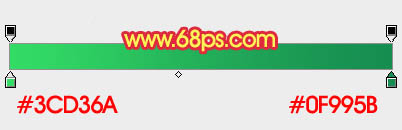
<图1>

<图2>
2、打开文字素材,大图为PNG格式文件,也可以自己随意发挥做出自己想要的文字。拖进来,填充橙黄色:#FFD302,解锁后,新建一个组,把文字拖进组里面,如图3。

<点小图查看大图>

<图3>
3、给当前图层添加图层样式,设置和浮雕,等高线,参数设置如图4,5,效果如图6。
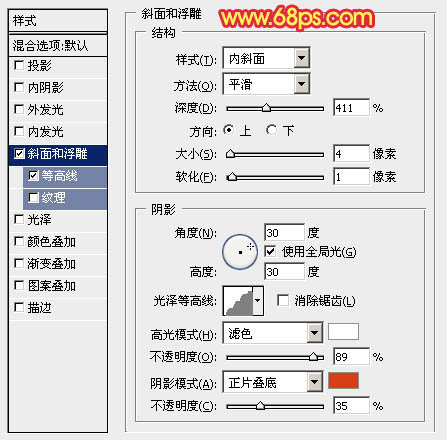
<图4>
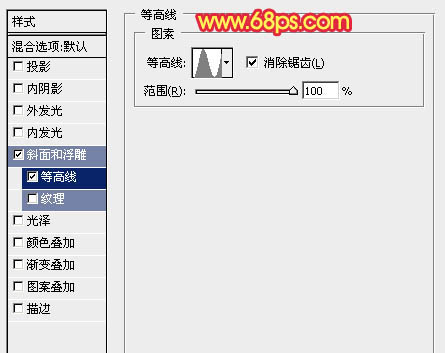
<图5>

<图6>
4、按Ctrl + J 把当前图层复制一层,然后双击图层缩略图调出图层样式,修改一下斜面和浮雕参数,等高线去掉。确定后把填充改为:0%,不透明度改为:50%,效果如图8。
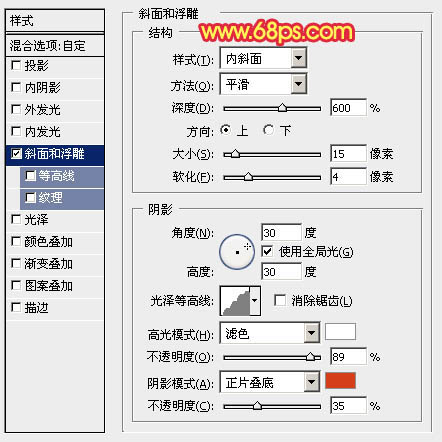
<图7>
【Photoshop制作母亲节立体字技巧】相关文章:
上一篇:
PS打造超酷地狱火焰文字效果
下一篇:
PS打造塑料质感立体文字效果
